微軟全新操作系統Windows10已經正式發布,並面向全球190個市場推送升級。Windows10發布並不只是Windows用戶自己的一場狂歡,同時也是Mac用戶的狂歡。別嘲笑,據稱有1/3的Mac安裝的是Windows系統。系統這樣的東西,是給人用的,自己用的順手用的開心就好,Windows和OS X都一樣。

和Windows7、Windows8以及Windows 8.1用戶不同,Mac用戶無法接收到Windows10的自動推送,也無法從第三方渠道升級到Windows10操作系統。沒關系,我們可以想想辦法。
給Mac電腦安裝Windows10系統有兩種辦法。第一種是使用虛擬軟件,比如Parallels 10來實現。第二種是使用Boot Camp來安裝。接下來我們就要看哪一種更加適合你。
虛擬軟件,比如Parallels 10,它可以讓我們直接在上面測試和運行Windows10操作系統,而不需要直接在設備上安裝該系統,這是它的一個優點。
這種方法的缺點是,虛擬軟件上的系統性能不如直接安裝在設備上的性能好,因為系統和設備之間被一層虛擬軟件隔著。這種感覺怎麼描述呢,就像是隔著衣服抓癢。
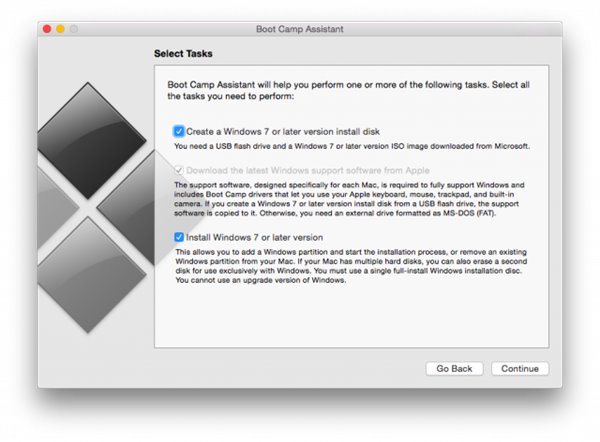
使用Boot Camp安裝Windows10,你可以獲得最好的性能。不過,這意味著你需要配置你的Mac,以便Windows10可以安裝在Mac驅動上。使用虛擬軟件的時候,我們不需要配置Mac。
你想使用哪一種方法?如果你想獲得更好更直接的Windows10體驗,建議你選擇Boot Camp。如果你不確定是否要在Mac上安裝Windows10,或者如果你想有更加容易反悔的選擇,那麼建議你選擇Parallels 10虛擬軟件。
不過,在這篇文章中,我們主要側重於使用Boot Camp來升級到Windows10操作系統,因為我們打算長期在2013年款的Macbook Air上運行Windows10系統。
當然了,如果你只是想看看Windows10在Mac上運行是一種什麼樣的體驗,選擇Parallels 10,或者其他虛擬軟件會比較合適。

你需要准備什麼
你除了需要准備兼容Mac的Boot Camp之外,你還要准備一個USB閃存驅動以及一個Windows10 ISO文件。USB閃存驅動的空間需要有8GB(蘋果建議空間應多2倍,因為Boot Camp需要增加驅動以保證硬件優化與系統兼容)
那Windows10 ISO呢?如果你想從Mac下載,那很容易。微軟允許用戶直接從它的服務器中下載你想要的Windows10 ISO。點擊這裡選擇你想要的ISO版本。
如果你是使用一台Windows PC來下載ISO,大家可以點擊這裡查看使用Windows PC下載ISO的步驟和方法。提醒大家的是,請不要嘗試使用微軟發布的工具創建一個安裝媒介,因為你可能會遇到驅動問題或者其他的小問題。
另外,提醒大家一點。32位的Windows10系統不支持近期發布的Mac電腦,所以大家請選擇64位Windows10操作系統。如果你想要沒有限制自由的運行Windows10系統,你還需要一個有效的Windows10許可。
如果你手上有Windows7或者Windows8.1的有效許可,你也可以升級到Windows10系統,因為這些許可在微軟的庇護之下也能夠應用在新的操作系統上。不過,你要確定你真的要在Mac上安裝Windows10,不然它是無效的。
最後還有一點需要注意,為了讓Boot Camp能夠正常工作,你的Mac上不能超過1個分區。如果已經超過了,那麼你可以使用Disk Utility來調整分區的數目。
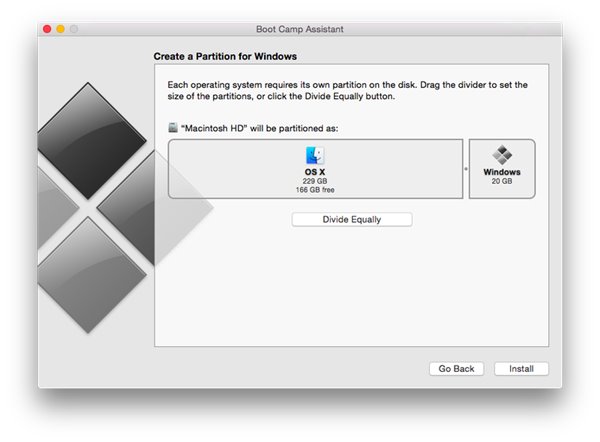
好了,如果該准備的都准備好,該注意的也注意了,那麼我們開始吧。
第一步,我們打開Boot Camp。打開Launchpad,輸入Boot Camp Assistant,然後打開應用。安裝向導會給你提供選項,不過它會自動幫你選擇,這樣你可以直接進行下一個步驟,那就是選擇你想要的ISO版本。同學們,請確保你選擇的是你剛剛下載的Windows10 ISO文件。
接下來,Boot Camp Assistant將會配置USB閃存驅動並自動復制全部正確文件。這個過程需要花點時間,具體多長取決於你的USB閃存有多快。這個步驟的最後一步,你將會被要求輸入用戶密碼,向安裝媒介添加必要文件。
有一個地方很有趣。當Boot Camp Assistant要求你分配存儲空間以安裝Windows10時,它會默認50:50的比例,這樣的比例非常理想,如果你經常使用Windows的話,對安裝其他軟件也非常有利。
如果你不喜歡這樣的分配比例,你也可以自己調整分區。只是你需要記住,在Boot Camp創建的分區中,Windows10需要至少20GB的可用存儲空間。我的建議是,大家提供的空間最好達到2倍,如果打算長期使用Windows10的話。
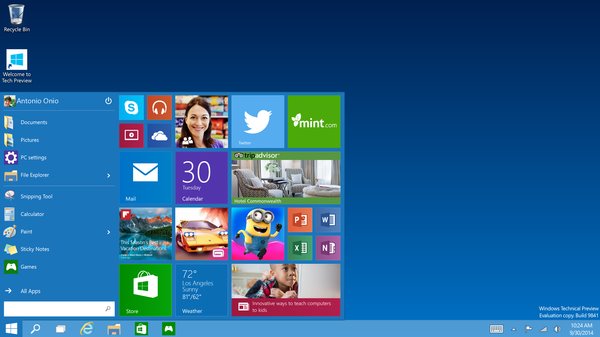
在Mac上安裝Windows10
Boot Camp的好處就是你不需要做太多操作才進入Windows10設置。在Boot Camp Assistant向導完成之後,你會被直接引導到設置步驟。
在2013年款Macbook Air上,我遇到的唯一一個問題就是在Windows設置分區時遇到了一點小麻煩。出於某些原因,我不得不刪除所有分區,然後手動創建了一個。假設這個過程中屏幕跳出一條錯誤信息,你別管它,繼續前進,過了這一步,安裝就順利起來了,祝你成功。